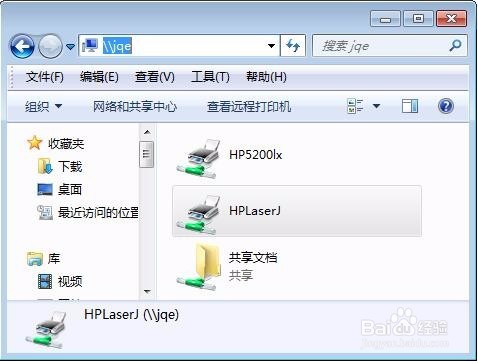如何设置和访问共享文件和文件夹
1、右击要共享的文件夹,在弹出的快捷菜单中选择“共享”>“特定用户”选项。
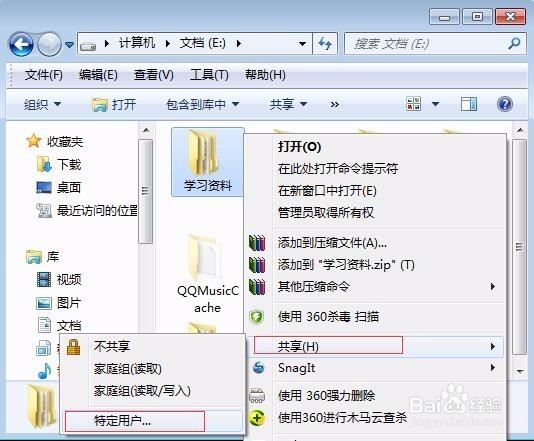
2、弹出“文件共享”对话框,在“选择要与其共享的用户”编辑框中输入可以访问该文件夹的用户名(可以是本机的其他用户),或单击编辑框敫嘹萦钻右侧的三角按钮,在展开的列表中进行选择,如选择“Everyone”选项,表示所有用户都可以访问该文件夹,然后单击“添加”按钮,将所选用户添加到下方的可访问列表中。
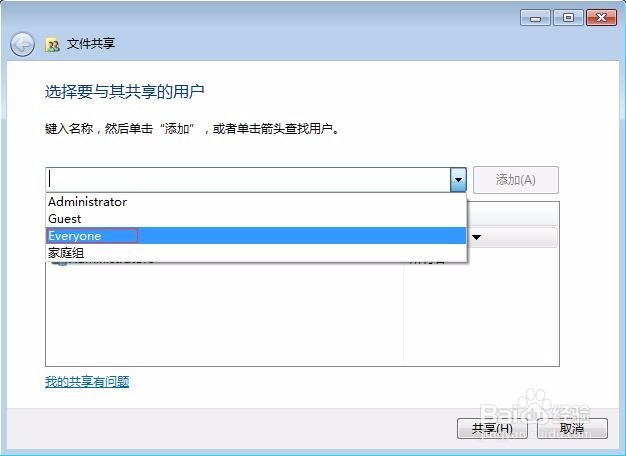
3、单击所添加用户“权限级别”右侧的三角按钮,在弹出的下拉列表中选择该用户的访问权限,然后单击“共享”按钮。

4、弹出完成文件夹共享对话框,单击“完成”按钮。此时,其他用户就可通过局域网来访问该文件夹了。
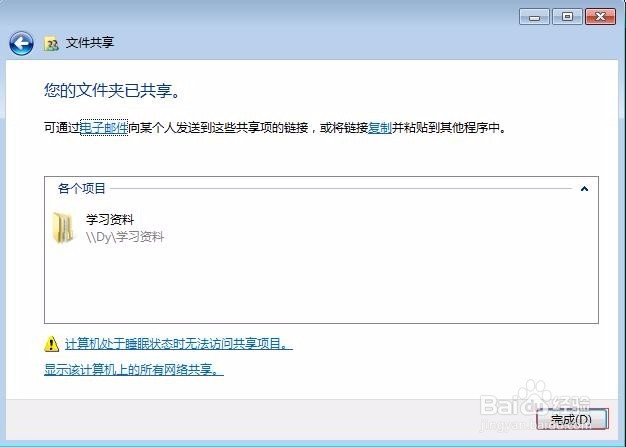
5、要访问局域网中其他计算机共享的资源,双击桌面上的“网络”图标,打开“网络”窗口,可看到局域网中所有计算机的名称。

6、鼠标双击要访问的计算机,打开其共享资源窗口,即可访问其共享的资源。
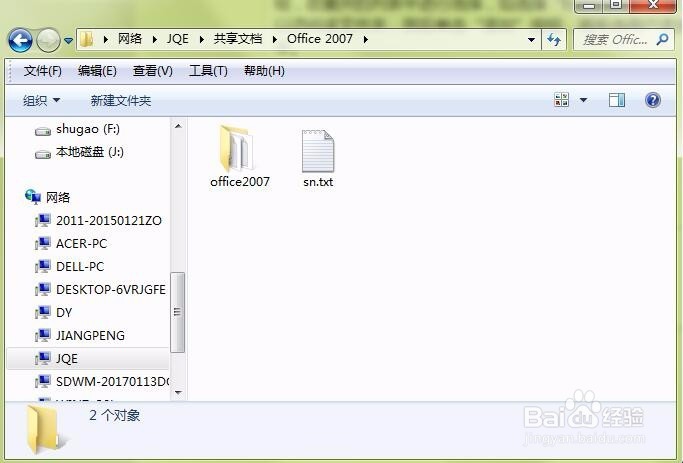
7、用户还可以打开“计算机”窗口,在地址栏中输入“\\网络计算机名”,按【Enter】召堡厥熠键,即可访问该计算机共享的资源。